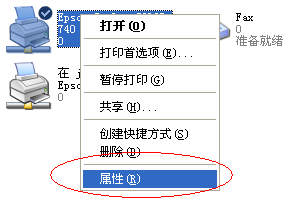1. 凭证的打印设置
单击凭证打印旁边的下拉三角按钮可以弹出凭证设置窗口。
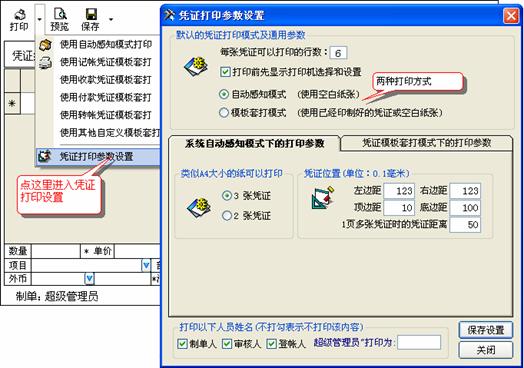
我们的系统支持多种打印方式:
A。利用空白的纸张打印(自动感知打印模式)
B。可以打印在已经印制好凭证样式的凭证纸张上打印(套打模式)
C。在空白纸张上自定义凭证格式进行打印(套打模式)
以下设定请您注意:
● 自动感知打印模式下,如果你选择了A4纸打印3张。你可以参考以下参数:
打印行数:6行 顶边距:10 底边距:100 一页多张凭证时的凭证距离:50 左边距:200 右边距50
● 在自动感知打印模式下,如果你选择了A4纸打印2张。你可以参考以下参数: 打印行数:6行 顶边距:200 底边距:200 一页多张凭证时的凭证距离:450 左边距:200 右边距50
● 建议你调整你的打印机设置(位于Windows操作系统的【控制面板】)的默认纸张大小为您的凭证纸张的实际大小。
● 如果你的打印机默认纸张不是A4纸,请你最好选择为A4纸打印2张的设置。
● 我们提供了多种套打模版,一般你使用的是 记帐凭证 模版。
● 我们的套打模版都是EXCEL电子表格文件,你可以调用EXCEL电子表格软件或者是我们的报表设计器自由更改。
我们用了一种自动感知的技术可以使凭证支持以下的打印纸张(自动适应):
1、2200×2800 拖拉纸 可以打印凭证2张或者3张
2、A4纸 可以打印凭证2张或者3张
3、2180×1270 拖拉纸 打1张(单据、凭证纸)
以上单位为0.1毫米(mm)。
以上情况是批量连续打印时会自动调整,如果是单张凭证一张张就任何纸张都是可以的,只要:
1、打印机的纸张设置的尺寸正确,并且打印机的纸张方向正确
2、打印预览的时候正确。
我们再看看凭证打印模块的设置:
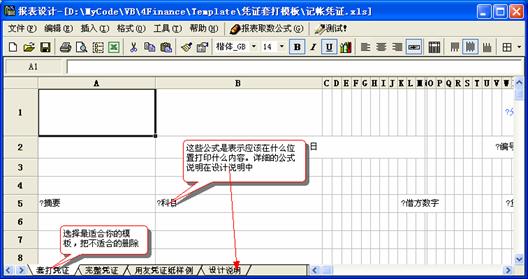
以上这个模板(套打模板)适合印制好的凭证上打印,我们的设置适合广州财政局监制的凭证纸,其他的地方需要按照您当地买到的凭证纸张进行调整,用用友凭证打印的用户请你参考我们提供的原有的样例进行调整。见下图:
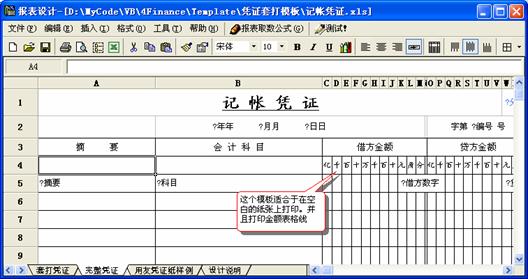
特别注意:你应该把你需要的模板的工作表(Sheet)移动到最前面,或者把不需要的模板删除,并且设置打印范围。 通过EXCEL或者报表设计器设计适合你们当地或者是自己印制的凭证纸。这些操作需要你具备一定的EXCEL电子表格的知识。
2. 进销存单据打印设置
进销存的单据打印都是通过模板来套打的,打印的设置可以在进销存单据的打印按钮旁边的下拉三角中找到:
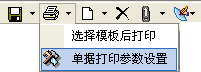
和凭证的模板套打设置类似,你可以调用EXCEL电子表格或者是报表设计器来重新设计单据的模板。
特别注意:系统会先在进销存套打模板的目录下(一般位于Template文件夹内)查找和单据名称相同的模板(如:打印“销售单”会先查找“销售单.xls”)作为打印模板进行套打,如果没有系统就使用我们提供了的“通用单据模板.xls”文件作为模板进行套打。因此你可以为不同的单据设计不同的打印模板。只要模板的文件名称和单据的名称一直就可以了。
3.帐簿和报表
帐套的打印可以通过调整我们的帐页模板以支持不同的打印纸张:
默认情况下我们支持:
● A4纸
● 16开标准帐页纸
报表我们默认支持:
● A4纸
● 其他比A4大的纸张
4. Win2000/XP自定义纸张大小
现在很多用户都使用Windows XP/2000/2003等操作系统,这些先进的操作系统对于打印机的纸张设置进行了更改。原来可以在打印机的属性中设置的自定义大小的纸张需要通过Windows系统的菜单进行设置, 你,可以在控制面板里面打开“打印机和传真”设置窗口,如下图

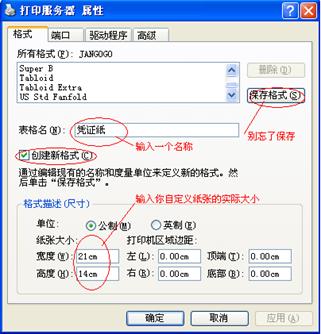
定义好纸张大小后,才可以在打印机属性中选取你定义的纸张: